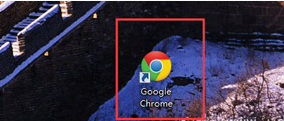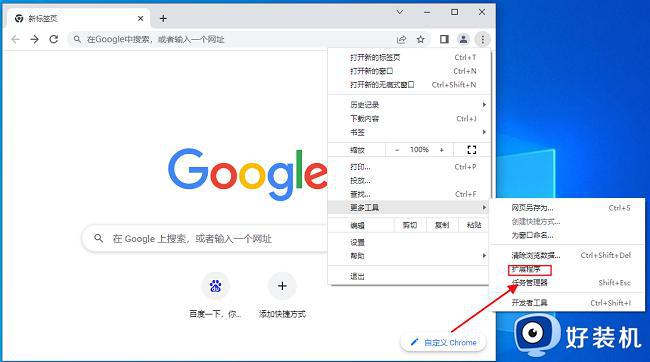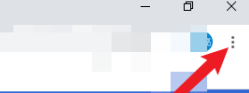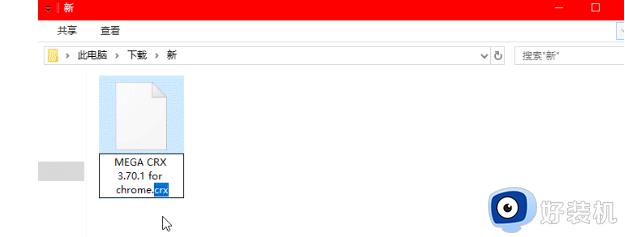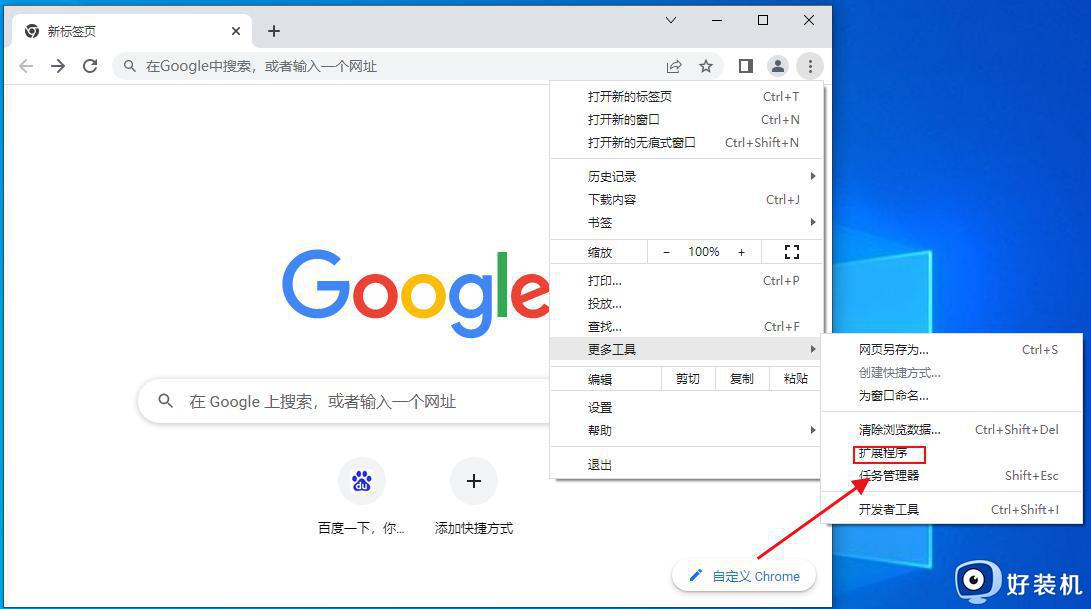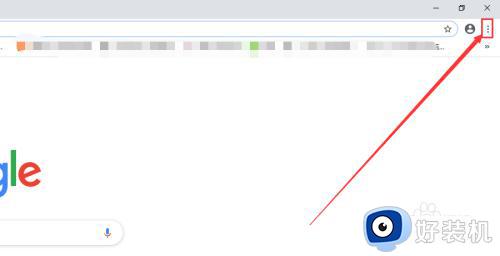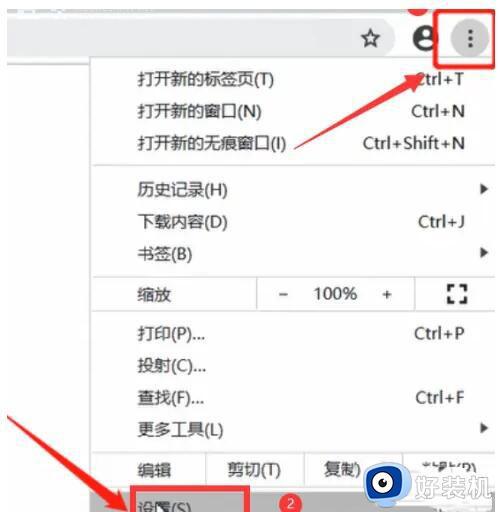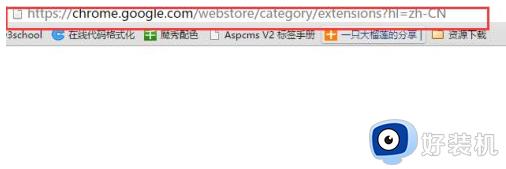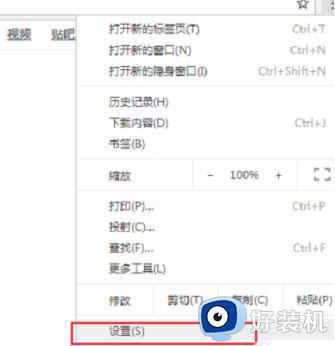谷歌浏览器无法加载扩展程序怎么回事 谷歌浏览器加载不了扩展程序如何修复
时间:2024-03-03 16:51:11作者:huige
有很多小伙伴都会安装谷歌浏览器来使用,为了体验到更多功能,就会安装各种扩展程序来使用,只是近日有不少用户却遇到了谷歌浏览器无法加载扩展程序,不知道是怎么回事,为了帮助到大家,本文这就给大家说说谷歌浏览器加载不了扩展程序的详细修复方法。
方法一、
1、先将下载的文件.crx格式修改为.zip。
2、然后解压zip格式文件。
3、选择加载解压过的zip文件。即可。

方法二
1、在Google Chrome浏览器的桌面快捷方式上鼠标右键,选择属性(R)。进入如下界面。
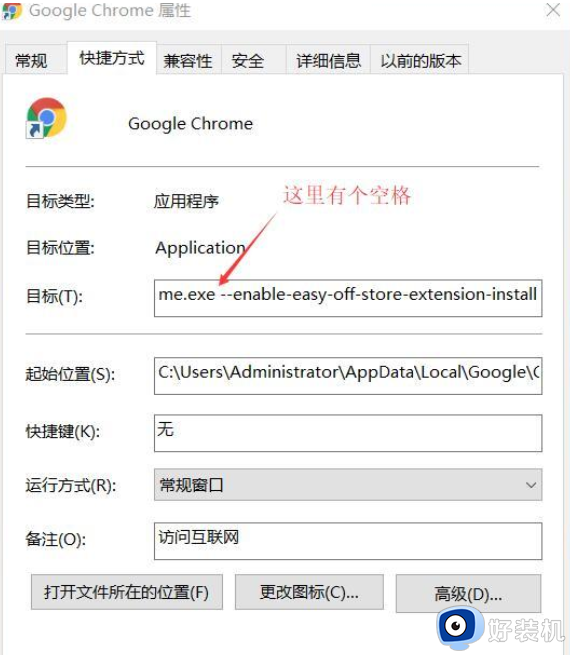
2、在目标(T)后添加参数 --enable-easy-off-store-extension-install (注意在添加参数之前,要有个空格)。添加完之后点击确认。
3、进入谷歌浏览器的 “拓展程序” 页面。(即在谷歌浏览器地址栏输入:chrome://extensions/)
4、右上角有个开发者模式,点击启用就可以添加应用、拓展程序和用户脚本了。

5、拉入需要添加的扩展程序,即可。
通过上面的方法就可以解决谷歌浏览器无法加载扩展程序这个问题了,如果你也有遇到一样情况的话,就可以我学习上面的方法步骤来进行解决吧。